Premiere Pro CC 视频怎么剪辑多个片段重新编辑?
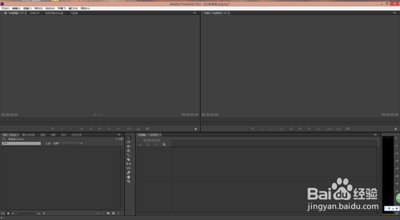
Premiere Pro CC剪辑多个片段重新编辑的方法
一、素材导入
- 新建项目
- 打开Premiere Pro CC软件,点击新建项目,设置项目名称与项目路径后点击确定。
- 导入视频素材
- 可以点击文件 - 导入,或者直接将视频(音频也可以)或者视频文件夹拖拽至左下角项目中。
二、片段剪辑
- 使用剃刀工具剪辑
- 找到【剃刀工具】(可通过左键双击或者按键盘C键),这时候箭头会变成剃刀一样的工具。找到需要剪辑的地方(时间点),点击几次(这个时间点),视频就会分成几段片段。
- 标记入点和出点剪辑
- 双击导入的视频文件,在【源...】窗口中,先点击{按钮,设置视频剪辑片段的入口(标记入点),再点击}按钮,设置剪辑片段的出口(标记出点),然后可以将该片段添加到时间线轨道上。
- 删除不需要的片段
- 鼠标(左键)点击【▲】(恢复原状的操作),对于不想要的部分,鼠标移动到这个片段声波部分(下部分的片段),右键单击,找到【清除】,即可删除该片段。或者选择【选择工具】,框选多个剪辑片段,可以使用delete按键删除。
三、片段组合
- 移动拼接片段
- 鼠标点击视频片段部分(上部分),点击并且移动,使需要的几个片段拼成一段视频。也可以将素材拖动到右侧时间轴上,每一段都放置在前面一段素材的后面,衔接在一起。
- 使用嵌套功能合并(可选)
- 如果想要更好地合并剪辑片段,可以使用嵌套功能。选择所有素材之后,右击鼠标,点击“嵌套”选项,根据需要设置名称(不设置直接按默认名称也可以),点击“确定”,这样多段视频素材就合并在一起了,并且衔接处看不出合并的痕迹。
四、导出视频
- 基本导出操作
- 选择【导出】 - 【媒体】,下一个页面选择【导出】。如果有其他设置(如格式、预设等),可自行编辑设置。
本篇文章所含信息均从网络公开资源搜集整理,旨在为读者提供参考。尽管我们在编辑过程中力求信息的准确性和完整性,但无法对所有内容的时效性、真实性及全面性做出绝对保证。读者在阅读和使用这些信息时,应自行评估其适用性,并承担可能由此产生的风险。本网站/作者不对因信息使用不当或误解而造成的任何损失或损害承担责任。
